Как добавить контакт в телефон
Основные методы добавления контактов в телефон. Способы поделиться информацией и удалить или изменить отдельно взятый контакт, где в смартфоне хранятся данные записной книжки.
Содержание
- Как посмотреть все контакты
- Как создать новый контакт в телефоне
- Как изменить или удалить
- Как поделиться контактом
- Где в памяти телефона хранятся контакты
- Где лучше сохранять контакты на Андроиде
- Часто задаваемые вопросы
Как посмотреть все контакты
Чтобы ознакомиться с имеющимися контактами в телефоне, необходимо выполнить одно из следующих действий:
- Открыть приложение «Контакты», после чего ознакомиться с информацией. Можно выполнить поиск по имени.
- Открыть «Журнал звонков» или «Телефон», после кликнуть по иконке с изображением человечка.
При необходимости отдельные контакты можно редактировать, удалять и видоизменять. На телефоне рекомендуется как можно быстрее создавать Гугл аккаунт для того, чтобы была возможность синхронизации. В дальнейшем при смене или потере телефона это поможет импортировать контакты и полностью восстановить их.
На телефоне рекомендуется как можно быстрее создавать Гугл аккаунт для того, чтобы была возможность синхронизации. В дальнейшем при смене или потере телефона это поможет импортировать контакты и полностью восстановить их.
Список можно изменять и выполнять сортировку по отдельным характеристикам. Поиск по имени позволит найти нужный номер в максимально короткие сроки. Особенно актуален такой вид поиска при большой телефонной книжке.
Как создать новый контакт в телефоне
Создание контакта — крайне простой процесс. Процедура может незначительно отличаться на разных смартфонах, но в целом алгоритм действий следующий:
- Открывается приложение «Контакты».
- В нижней части экрана нужно найти иконку «+» или надпись: «Добавить».
- Заполнить необходимую информацию. Потребуется как минимум ввести номер телефона и указать имя.
- Кликнуть по кнопке «Сохранить».
Еще один метод — добавление незнакомого номера из журнала звонков. Для этого нужно открыть «Телефон», кликнуть по неизвестному номеру и выбрать «Создать контакт». После этого также заполняется нужная информация.
Для этого нужно открыть «Телефон», кликнуть по неизвестному номеру и выбрать «Создать контакт». После этого также заполняется нужная информация.
Добавление контакта в телефонную книгу может проходить как вручную, так и при помощи функции переноса. Импортировать информацию можно с симки или карты памяти. При наличии Гугл аккаунта со старыми сохранениями в него можно войти и провести синхронизацию.
Как изменить или удалить
В некоторых случаях требуется внести корректировки в контактной книжке. Чтобы изменить или полностью удалить информацию, необходимо выполнить следующие действия:
- Зайти в телефонную книгу.
- Найти нужный контакт, который требуется отредактировать.
- Выполнить длительное нажатие, после чего выбрать «Изменить» или «Удалить».

- После внесения изменений потребуется нажать «Готово».
Удаление выполняется посредством длительного клика по конкретному контакту и выбора соответствующего действия. После удаления восстановить данные невозможно. Исключением являются случаи, когда сделана резервная копия.
В ходе редактирования можно изменять имя, дополнительные характеристики, номер телефона и электронной почты. Если включена регулярная синхронизация, то измененная информация также будет сохранена. В дальнейшем она без каких-либо сложностей может быть восстановлена.
Как поделиться контактом
Чтобы не диктовать или не писать вручную номер, рекомендуется воспользоваться функцией передачи и отправки информации. Существует несколько способов поделиться контактом, среди которых выделяют:
- использование телефонной книжки;
- отправку через мессенджер;
- отправку через сообщения.
Наиболее простым вариантом является применение встроенных функций телефонной книжки.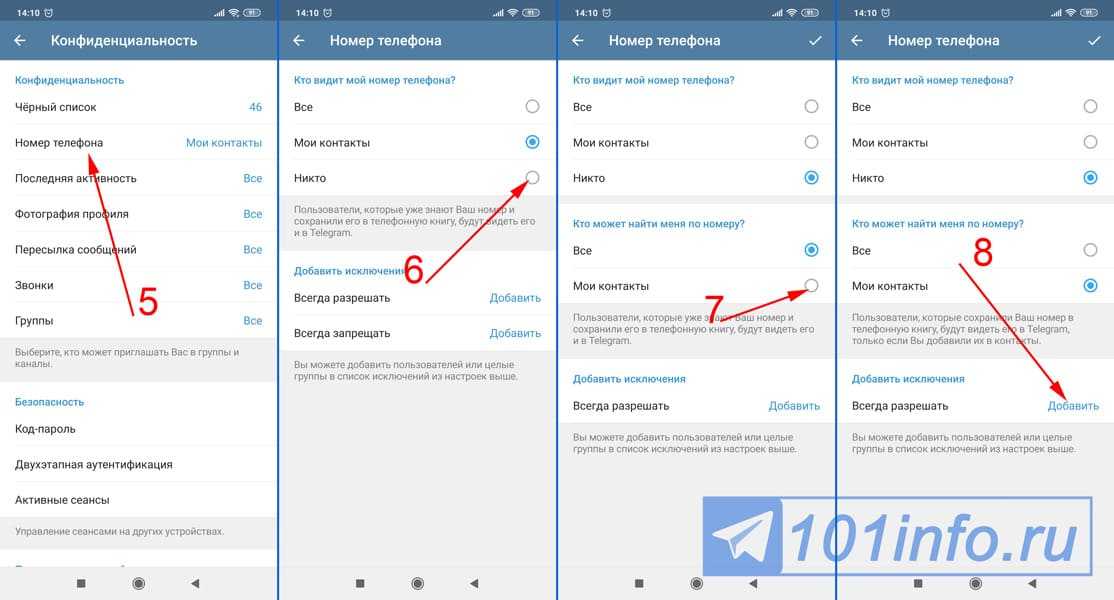 Для отправки выполняются следующие действия: открывается приложение «Контакты», выбирается нужный вариант, совершается длительное нажатие, после чего нажимается кнопка «Поделиться».
Для отправки выполняются следующие действия: открывается приложение «Контакты», выбирается нужный вариант, совершается длительное нажатие, после чего нажимается кнопка «Поделиться».
Поделиться информацией можно посредством текстового сообщения, отправки по Bluetooth или через мессенджер. Отправить можно как отдельно взятый, так и несколько контактов сразу. При использовании встроенной функции шаринга не потребуется вручную писать номер, имя и другие данные, что значительно увеличит скорость отправки.
Где в памяти телефона хранятся контакты
Вся информация хранится в отдельной папке в особом формате. По умолчанию данные располагаются именно на памяти телефона. При желании их можно перенести на карту памяти. Они находятся по адресу: android/data/data/com. android.providers.contacts/databases. Сам файл имеет название contacts.db. Чтобы открыть этот файл, необходимо использовать специальные утилиты, например, Aryson SQLite Database Recovery. Найти файл можно посредством предустановленного или любого стороннего файлового менеджера.
android.providers.contacts/databases. Сам файл имеет название contacts.db. Чтобы открыть этот файл, необходимо использовать специальные утилиты, например, Aryson SQLite Database Recovery. Найти файл можно посредством предустановленного или любого стороннего файлового менеджера.
Если требуется срочно переместить контакты или создать резервную копию, то необходимо пройти по адресу их хранения и скопировать файл contacts.db. В дальнейшем его можно будет открыть на другом смартфоне или на компьютере. Также можно воспользоваться встроенной в телефон возможностью импорта на карту памяти. Если в телефоне есть слот для карты памяти, то можно импортировать данные на отдельную память, после чего использовать ее для дальнейшего перемещения информация на другой телефон или для экстренного восстановления.
Где лучше сохранять контакты на Андроиде
Существует несколько вариантов хранения информации. Стандартным считается сохранение на памяти телефона без использования сторонних сервисов и облачного хранилища.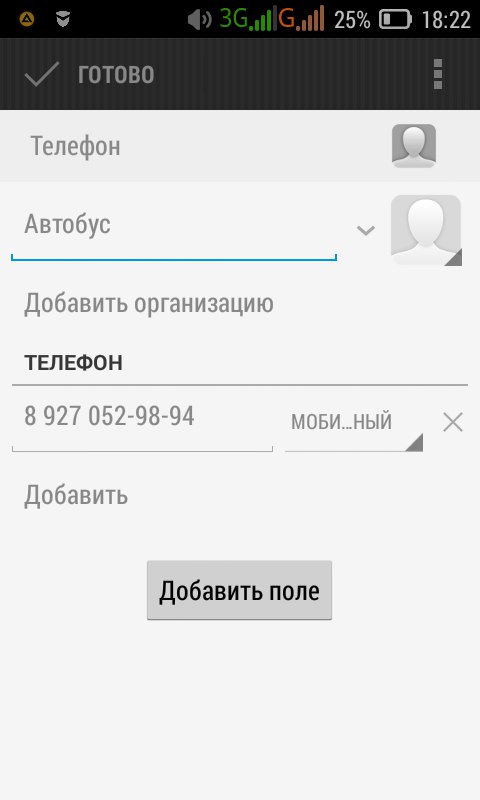 Наиболее оптимальным является использование и памяти смартфона, и облака. Для использования этого варианта нужно создать аккаунт Гугл, после чего войти в него и выполнить настройку.
Наиболее оптимальным является использование и памяти смартфона, и облака. Для использования этого варианта нужно создать аккаунт Гугл, после чего войти в него и выполнить настройку.
Чтобы включить синхронизацию, необходимо выполнить следующие действия:
- Зарегистрировать и войти в аккаунт (если ранее это не было сделано).
- Перейти в настройки смартфона.
- Выбрать раздел Google, после «Сервисы в аккаунте», далее «Синхронизация Google контактов».
- Включить параметр «Автоматически копировать и синхронизировать данные с устройства».
- Выбрать аккаунт, на котором требуется сохранять информацию.
Также в настройках можно выбрать частоту выполнения автоматической синхронизации (каждый день, раз в неделю, раз в месяц). После включения этой функции синхронизирование будет происходить автоматически. Для проведения обновления данных необходим доступ к интернету.
В настройках можно уточнить, когда в последний раз была проведена синхронизация.
При необходимости синхронизирование допустимо проводить вручную. Таким образом можно единожды создать нужную копию данных, которая не будет изменяться при редактировании записной книжки.
Часто задаваемые вопросы
Александр
Мастер по ремонту гаджетов
Задать вопрос
Как восстановить информацию на новом телефоне?
Для синхронизации потребуется войти в Google Account и активировать функцию автоматического восстановления. Также синхронизировать данные можно через функцию импорт/экспорт (только при наличии бэкапа).
Как отправить контакт через WhatsApp?
Для того, чтобы поделиться данными через WhatsApp, необходимо войти в приложение открыть чат, кликнуть по иконке в виде скрепки, далее кликнуть по иконке в виде телефонной книжки.
Можно ли импортировать информацию с карты памяти на другой телефон?
Да, если на стороннем устройстве имеется разъем для карты памяти и он работает под управлением ОС Андроид.
Сколько требует времени синхронизация?
Скорость восстановления информации зависит от качества интернета. В большинстве случаев синхронизирование занимает меньше минуты.
В большинстве случаев синхронизирование занимает меньше минуты.
Возможен ли перенос информации с Андроид на Айос?
Лучшим способом передачи в таком случае является использование специальных приложений. Для взаимодействия с Айфоном отлично подойдет программа Move to iOS, которую бесплатно можно загрузить из Play Market.
Чтобы быстро добавлять новые контакты в телефон, не требуется выполнять сложных действий. Новый номер может быть сохранен в несколько кликов. Дальнейшее хранение информации рекомендуется осуществлять с использованием как облачных сервисов, так и памяти телефона.
0 0 Голоса
Рейтинг статьи
Как добавить контакт на телефоне с Андроид, на Самсунге и Айфоне
На любом мобильном устройстве, независимо от того, под управлением какой операционной системы оно работает (iOS или Android), можно добавлять контакты. Существуют разные способы: введя номер вручную, выбрав его из списка пропущенных вызовов либо импортировав из мессенджера, например Telegram.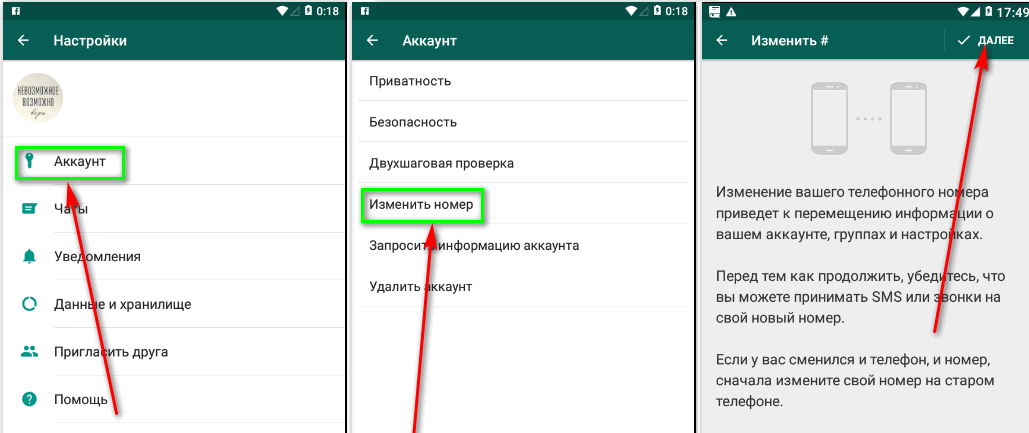
На самом деле, нет ничего сложного в том, чтобы добавить новый контакт в телефонную книжку. Однако данная процедура может поставить в ступор неопытных пользователей, которые только купили себе новый смартфон – интерфейсы прошивок и оболочек на базе Android, что установлены на телефонах от двух разных производителей, могут существенно отличаться.
С Айфонами ситуация аналогичная, так как они работают под управлением фирменной операционной системы iOS. Новички, которые переходят на эту ОС с Android, тоже могут сразу не разобраться со всеми функциями, даже с такими простыми, как добавление контактов.
Понимая, что таких пользователей немало, мы и подготовили данную инструкцию – из нее вы узнаете, как добавить контакт в телефонную книгу на Android и iPhone.
Как создать контакт на Android
Мобильные устройства, работающие на базе стокового Android (не только телефоны, но и многие планшеты), имеют предустановленное приложение «Контакты» от Google. Кроме того, в приложении-диалере, который в простонародье называют «звонилкой», есть одноименная вкладка со схожим интерфейсом. Через них и можно добавлять новые контакты.
Кроме того, в приложении-диалере, который в простонародье называют «звонилкой», есть одноименная вкладка со схожим интерфейсом. Через них и можно добавлять новые контакты.
Для этого нужно зайти в «Контакты» (отдельное приложение либо раздел внутри программы «Телефон»), кликнуть по иконке «+» либо нажать кнопку «Создать контакт».
Затем следует выбрать, куда он будет сохранен – во внутреннюю память или аккаунт Google. После этого нужно ввести номер телефона, при необходимости указать имя и фамилию, а также добавить фотографию. В конце останется тапнуть по кнопке «Сохранить».
Также можно создать контакт, выбрав номер из списка вызовов. Для этого необходимо открыть вкладку «Недавние» в диалере и кликнуть по номеру телефона. В раскрывшемся списке опций следует выбрать «Добавить». Дальнейшие действия не будут отличаться от тех, что описаны выше.
Как добавить контакт на Айфоне
Существует два стандартных способа, как можно добавить контакт на iPhone. Первый из них заключается в том, что создается новый профиль абонента. Для этого нужно зайти в приложение «Телефон» (зеленая иконка трубки на домашнем экране), перейти в раздел «Контакты» и нажать по значку «+», отображающемуся в правом верхнем углу.
Первый из них заключается в том, что создается новый профиль абонента. Для этого нужно зайти в приложение «Телефон» (зеленая иконка трубки на домашнем экране), перейти в раздел «Контакты» и нажать по значку «+», отображающемуся в правом верхнем углу.
Затем следует ввести имя человека (фамилию указывать не обязательно) и добавить его номер телефона. Здесь же можно присвоить абоненту отдельный рингтон и выбрать для него фотографию из галереи. После заполнения анкеты достаточно нажать кнопку «Готово», чтобы сохранить контакт.
Второй способ позволяет создать контакт, используя неизвестный номер из списка вызовов. Необходимо запустить программу «Телефон», открыть вкладку «Недавние» и тапнуть пальцем по значку «i» напротив нужного номера.
После этого можно будет выбрать один из двух подходящих вариантов:
- «Создать новый контакт»;
- «Добавить в имеющийся».
В первом случае все делается так же, как описано выше, а во втором – сначала нужно отметить один из имеющихся контактов, для которого будет добавлен второй номер.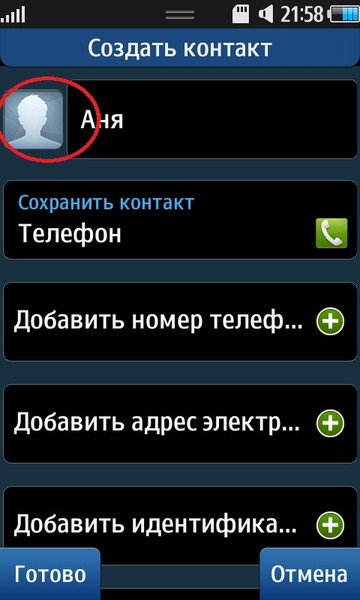
Как добавить контакт из Telegram
Когда в Telegram приходит сообщение от пользователя, чей номер не добавлен в телефонную книгу на смартфоне, данные можно импортировать из мессенджера. Для этого следует тапнуть по иконке пользователя, затем выбрать пункт «Добавить контакт» в списке опций, а в конце нажать кнопку «Сохранить».
Если мобильный номер в Telegram не скрыт, он будет добавлен вместе с новым контактом.
Автор статьи:
Главная / Инструкции / Как добавить контакт на телефоне с Андроид, на Самсунге и Айфоне
Как добавить контакт в приложение «Контакты» на iPhone
Узнайте, как создать новую карточку контакта и полезные способы настройки контактной информации
Автор: Hallei Halter Обновлено 16.09.2021
* Этот пост является частью информационного бюллетеня iPhone Life «Совет дня». Зарегистрироваться. *
Приложение «Контакты» хранит все ваши номера телефонов и другую контактную информацию в одном месте, а также очень удобно интегрируется с Картами, Siri и другими функциями iPhone.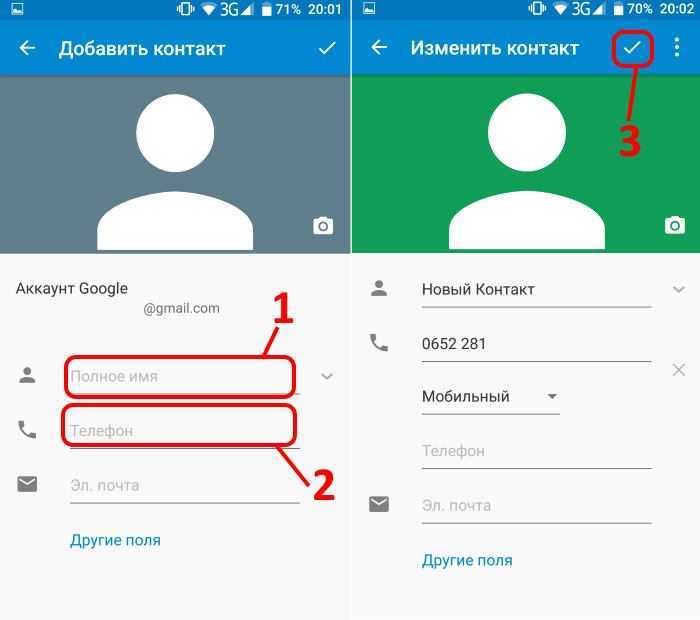 Вот как добавить контакт на iPhone.
Вот как добавить контакт на iPhone.
Связано: Как заблокировать номер телефона на iPhone: текстовые сообщения и звонки
Как добавить контакт на iPhone
Мы рассмотрели, как поделиться контактом с вашего iPhone, как выполнить поиск контактов на iPhone и как создать группу контактов на iPhone. Чтобы узнать больше о приложении «Контакты» и приложении «Телефон», ознакомьтесь с нашим бесплатным советом дня. Теперь давайте узнаем, как добавить контакт на вашем iPhone.
- Откройте приложение телефона и коснитесь вкладки Контакты .
- В качестве альтернативы откройте приложение «Контакты» .
- Коснитесь значка плюс в правом верхнем углу.
- Введите имя человека.
- Нажмите на зеленую точку рядом, чтобы добавить телефон, и введите номер телефона нового контакта.

- Вы также можете добавить название компании, адрес электронной почты, URL-адрес, адрес и т. д.
- Нажмите Готово
Как добавить контакт после звонка
Если кто-то звонил вам и вы хотите сохранить его информацию в качестве контакта:
- Коснитесь Недавние .
- Коснитесь значка информации в кружке справа от номера телефона, который вы хотите сохранить.
- Выберите Создать новый контакт .
- Номер телефона уже заполнен, поэтому просто добавьте имя человека.
- Нажмите Готово .
Добавить дополнительные контактные данные в приложение «Контакты»
Вы можете нажать на любой контакт на вкладке «Контакты» в приложении «Телефон» или в приложении «Контакты», чтобы добавить информацию в карточку контакта. Вы можете добавить несколько телефонных номеров для одного и того же контакта и пометить их как домашний, рабочий и т. д. Затем, если вы попросите Siri позвонить или отправить сообщение этому человеку, вы можете легко указать, на какой номер звонить, сказав что-то вроде: «Привет, Siri, позвони [имя контакта] домой». Для этого:
д. Затем, если вы попросите Siri позвонить или отправить сообщение этому человеку, вы можете легко указать, на какой номер звонить, сказав что-то вроде: «Привет, Siri, позвони [имя контакта] домой». Для этого:
- Нажмите Редактировать .
- Нажмите добавить телефон , чтобы добавить дополнительные телефонные номера для этого контакта.
- Коснитесь метки рядом с номером, который вы уже ввели, чтобы добавить к номеру другую метку.
- Выберите новую метку.
- Прокрутите страницу контактов вниз, и вы увидите, что можете добавлять адреса электронной почты, адреса и многое другое. Заполните их и укажите тип информации, чтобы вы могли использовать команды Siri, такие как «Привет, Siri, дай мне направление к дому Билла». Или «Привет, Siri, напиши Биллу на работу».
- Siri будет использовать адрес, который вы обозначили как «домашний», или адрес электронной почты, который вы обозначили как «рабочий» в контактной информации Билла.

- После ввода всей контактной информации нажмите Готово для сохранения.
Теперь вы знаете, как добавлять и заполнять контакты в приложении «Контакты»! Затем рассмотрите возможность персонализации, назначив избранным индивидуальный тон текста и мелодию звонка!
Управляйте своим iPhone за одну минуту в день: зарегистрируйтесь здесь, чтобы получить БЕСПЛАТНЫЙ совет дня, доставленный прямо на ваш почтовый ящик.
Темы
How-To
Приложения Apple
Контакты
Телефон
Понравился ли вам этот совет
Халлей — выпускник Университета управления Махариши в 2018 году со степенью бакалавра искусств в области творческого и профессионального письма. В настоящее время она работает над романом о людях, использующих колдовство для уборки своих домов.
Как добавить контакт на главный экран на Android и iPhone
Хотите быстро звонить любимым людям, не открывая приложение «Телефон» и каждый раз не ища нужный контакт? Добавьте в закладки наиболее часто используемые контакты для быстрого доступа — просто добавьте контакт на главный экран на Android и iPhone.
Контент
- Использование приложения Google Контакты (Android)
- Использование виджета (Android)
- Использование виджета (iPhone)
- Использование приложения «Быстрые команды» (iPhone)
- Часто задаваемые вопросы
- Откройте приложение Google Контакты на телефоне Android.
- Нажмите на контакт, который вы хотите добавить на главный экран.
- Нажмите значок с тремя точками вверху и выберите «Добавить на главный экран».
- Нажмите «Добавить на главный экран» на появившемся экране подтверждения.
Ярлык контакта отображается на главном экране вашего телефона Android. Нажмите на ярлык, чтобы открыть контакт, затем нажмите на номер в контакте, чтобы позвонить человеку.
Нажмите на ярлык, чтобы открыть контакт, затем нажмите на номер в контакте, чтобы позвонить человеку.
Использование виджета (Android)
Если у вас есть телефон Samsung Galaxy, вы можете использовать виджет «Контакты», чтобы добавить контакты на главный экран с помощью ярлыка прямого набора, который позволяет вам звонить человеку с главного экрана, не открывая контакт.
- Коснитесь и удерживайте пустое место на главном экране телефона Android, пока не появится значок меню в нижней части экрана, затем нажмите «Виджеты» в меню.
- Прокрутите список виджетов вниз и разверните «Контакты». Здесь вы найдете три виджета: «Контакты», «Прямой набор» и «Прямое сообщение». Выберите «Прямой набор», если вы хотите позвонить контакту непосредственно с главного экрана, и «Контакт», чтобы открыть карточку контакта перед выполнением вызова.
- Перетащите нужный виджет на главный экран и выберите контакт, для которого хотите создать ярлык.

Использование виджета (iPhone)
Приложение «Контакты» на aniPhone не позволяет добавлять ярлыки на главный экран. Вместо этого вам нужно использовать виджет «Контакты», чтобы добавить его на главный экран, как показано ниже:
- Коснитесь и удерживайте пустое место на главном экране вашего iPhone, пока значки не начнут покачиваться.
- Нажмите значок «+» вверху.
- Прокрутите экран «Виджеты» вниз и нажмите «Контакты».
- Можно выбрать один из трех типов виджетов: один контакт, четыре контакта и восемь контактов. Если вы хотите добавить только один контакт на главный экран, нажмите кнопку «Добавить виджет» под первым виджетом. Виджет будет добавлен на главный экран с автоматически предлагаемым контактом.
- Чтобы изменить контакт, нажмите на недавно добавленный виджет, если значки все еще дрожат, затем нажмите на существующий контакт, который отображается, и выберите новый контакт, который вы хотите добавить на главный экран.

- Либо коснитесь и удерживайте виджет контакта и выберите «Редактировать виджет», затем коснитесь контакта и замените его новым контактом по вашему выбору.
Точно так же вы можете добавить виджет с четырьмя или восемью контактами на главный экран.
Использование приложения «Ярлыки» (iPhone)
У предыдущего метода есть недостаток: он сначала открывает контакт. Если вы хотите напрямую позвонить человеку с домашнего экрана вашего iPhone, вам нужно создать ярлык с помощью приложения Apple Shortcuts.
- Установите и откройте приложение «Ярлыки» на iPhone.
- Нажмите значок «+» в верхней части экрана «Все ярлыки», т. е. вкладку «Мои ярлыки».
- Дайте имя ярлыку в поле «Имя ярлыка».
- Нажмите кнопку «Добавить действие», затем найдите «Позвонить» в строке поиска.
- Нажмите значок «+» рядом с пунктом «Вызов». Экран быстрого доступа открывается снова.
 Нажмите на метку-заполнитель «Контакт» и выберите контакт, ярлык которого вы хотите создать.
Нажмите на метку-заполнитель «Контакт» и выберите контакт, ярлык которого вы хотите создать.
- Выбрав контакт, коснитесь значка с тремя полосами вверху и выберите «Добавить на главный экран».
- Коснитесь значка главного экрана на следующем экране, чтобы изменить значок ярлыка. Наконец, нажмите кнопку «Добавить» в правом верхнем углу, чтобы поместить ярлык контакта на главный экран iPhone.
Часто задаваемые вопросы
Что делать, если у меня возникли проблемы с добавлением контакта на главный экран?
Если вам не удается добавить контакт на главный экран телефона, перезагрузите телефон. Затем очистите кэш приложения «Контакты» на Android. На iPhone заново создайте виджет или ярлык. Вы также можете попробовать использовать виджет другого типа. Кроме того, убедитесь, что в контакте есть номер, особенно если вы пытаетесь добавить ярлык прямого набора.
Как удалить контакт с главного экрана?
Нажмите и удерживайте ярлык контакта или виджет на главном экране, пока не появится меню.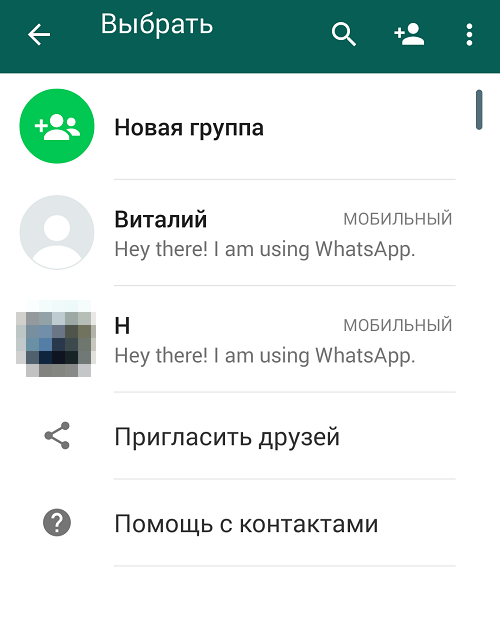 Нажмите «Удалить» или «Удалить», чтобы удалить контакт с главного экрана, не затрагивая фактический контакт в приложении «Контакты».
Нажмите «Удалить» или «Удалить», чтобы удалить контакт с главного экрана, не затрагивая фактический контакт в приложении «Контакты».
Как добавить ярлык контакта в представление «Сегодня» на iPhone?
Коснитесь и удерживайте пустое место на главном экране вашего iPhone, пока значки не начнут покачиваться, затем несколько раз проведите пальцем вправо по главному экрану, пока не дойдете до представления «Сегодня». Нажмите на значок «+» в верхней части представления «Сегодня», чтобы открыть экран виджетов. Прокрутите вниз и нажмите «Контакты». Выберите тип виджета, который вы хотите добавить, и выберите контакт для размещения в представлении «Сегодня».
Мехвиш Муштак
Мехвиш — любитель техники из Кашмира. Имея степень в области компьютерной инженерии, она всегда была рада помочь любому, кто находит технологии сложными. Она пишет о технологиях более шести лет, и ее любимые темы включают практические руководства, пояснения, советы и рекомендации для Android, iOS/iPadOS, Windows, социальных сетей и веб-приложений.


 При необходимости синхронизирование допустимо проводить вручную. Таким образом можно единожды создать нужную копию данных, которая не будет изменяться при редактировании записной книжки.
При необходимости синхронизирование допустимо проводить вручную. Таким образом можно единожды создать нужную копию данных, которая не будет изменяться при редактировании записной книжки.
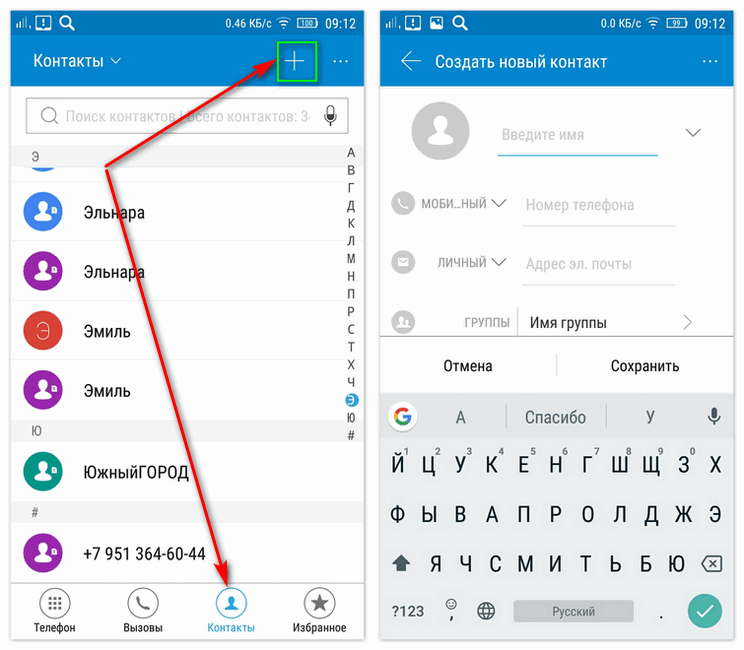

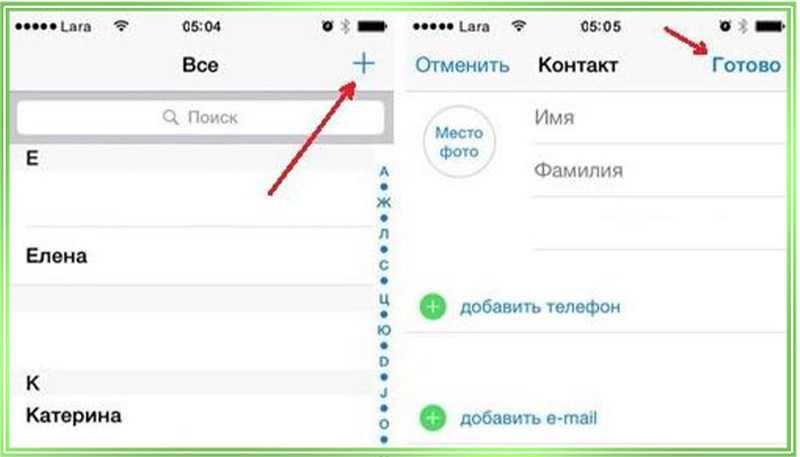
 Нажмите на метку-заполнитель «Контакт» и выберите контакт, ярлык которого вы хотите создать.
Нажмите на метку-заполнитель «Контакт» и выберите контакт, ярлык которого вы хотите создать.